특성 팔레트는 요소의 특성을 정의하는 매개변수를 보고 수정할 수 있는 모덜리스 대화상자입니다.
특성 팔레트 열기
Revit을(를) 처음 시작하면 특성 팔레트가 열리고 도면 영역 왼쪽에 있는 프로젝트 탐색기 위에 고정됩니다. 그런 다음 특성 팔레트를 닫는 경우 다음 방법을 사용하여 다시 열 수 있습니다.
- 수정 탭
 특성 패널
특성 패널
 (특성)을 클릭합니다.
(특성)을 클릭합니다.
- 뷰 탭
 창 패널
창 패널 사용자 인터페이스 드롭다운
사용자 인터페이스 드롭다운 특성을 클릭합니다.
특성을 클릭합니다.
- 도면 영역에서 마우스 오른쪽 버튼을 클릭한 후 특성을 클릭합니다.
Revit 창의 한 쪽에 팔레트를 고정하고 수평으로 크기를 조정할 수 있습니다. 고정해제되면 수평 및 수직으로 크기를 조정할 수 있습니다. 팔레트의 화면표시 및 위치는 동일한 사용자에 대해 세션 간에 그대로 유지됩니다.
특성 팔레트 사용
일반적으로 Revit 세션 중에는 다음 작업을 수행할 수 있도록 특성 팔레트를 열어 둡니다.
- 도면 영역에 배치할 요소 유형을 선택하거나 유형 선택기를 사용하여 이미 배치된 요소 유형을 변경합니다.
- 배치할 요소 또는 도면 영역에서 선택한 요소의 특성을 보고 수정합니다.
- 활성 뷰의 특성을 보고 수정합니다.
- 요소 유형의 모든 인스턴스(instance)에 적용되는 유형 특성에 액세스합니다.
요소를 배치하는 도구가 활성화되지 않은 경우 및 요소가 선택되지 않은 경우 팔레트에는 활성 뷰의 인스턴스(instance) 특성이 표시됩니다. (프로젝트 탐색기에서 뷰를 선택하여 해당 뷰의 인스턴스(instance) 특성에 액세스할 수도 있습니다.)
선택한 요소가 MEP 시스템에 속하는 경우 리본에서 시스템 탭을 클릭하면 팔레트에 인스턴스(instance) 특성이 아니라 요소의 시스템 특성이 표시됩니다.
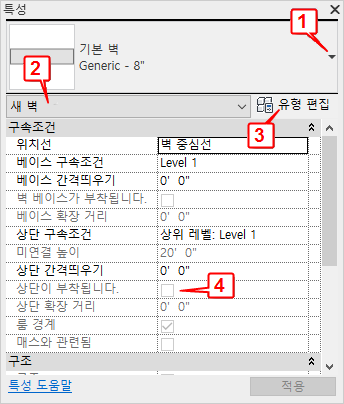
- 유형 선택기
- 특성 필터
- 유형 편집 버튼
- 인스턴스(instance) 특성
특성 필터
유형 선택기 바로 아래에는 도구에서 배치할 요소의 카테고리 또는 도면 영역에서 선택된 요소의 카테고리 및 번호를 식별하는 필터가 있습니다. 여러 카테고리 또는 유형을 선택하는 경우 모두에 공통되는 인스턴스(instance) 특성만 팔레트에 표시됩니다. 여러 카테고리를 선택하면 필터의 드롭다운을 사용하여 특정 카테고리 또는 뷰 자체에 대한 특성만 봅니다. 특정 카테고리 선택은 전체 선택 세트에 영향을 미치지 않습니다.

유형 편집 버튼
다양한 유형의 요소를 선택하지 않을 경우 유형 편집 버튼을 통해 선택한 요소의 유형 특성(또는 특성 필터가 설정된 방식에 따라 뷰의 유형 특성)을 보고 수정할 수 있는 대화상자에 액세스합니다.
 특성 패널
특성 패널
인스턴스(instance) 특성
대부분의 경우(아래 참고의 예외 참고) 특성 팔레트에는 사용자 편집 가능 인스턴스(instance) 특성과 읽기 전용(음영처리) 인스턴스(instance) 특성이 모두 표시됩니다. 특성은 해당 값이 소프트웨어에서 자동으로 지정 또는 계산되거나 다른 특성의 설정에 따라 달라지기 때문에 읽기 전용이 될 수 있습니다. 예를 들어 벽의 미연결 높이 특성은 해당 상단 구속조건 특성 값이 미연결인 경우에만 편집 가능합니다. 특정 의존성에 대해서는 개별 요소 유형에 대한 인스턴스(instance) 특성 설명을 참고하십시오.
 특성 패널
특성 패널